Privire de ansamblu asupra practică a boxcryptor nor encoder - Comentarii software

Boxcryptor - un instrument de criptare. care funcționează cu stocare în cloud. Boxcryptor poate cripta fișiere care sunt stocate în cloud sau pe discul local.
Cu toții folosim nor de stocare pentru a oferi mai multe oportunități de a accesa fișiere, și, în același timp, la toate există o întrebare cu privire la confidențialitatea și securitatea datelor lor. Servicii Cloud pot fi amenințate de o încălcare a securității. Dacă criptați fișierele înainte de a le trimite, iar dacă sunteți cheia de decriptare, atunci fișierele pur și simplu nu poate fi citit o terță persoană. Prin urmare, criptarea îmbunătățește confidențialitatea datelor. În acest sens, Boxcryptor instrument de criptare foarte popular, cu care puteți rezolva aceste probleme.
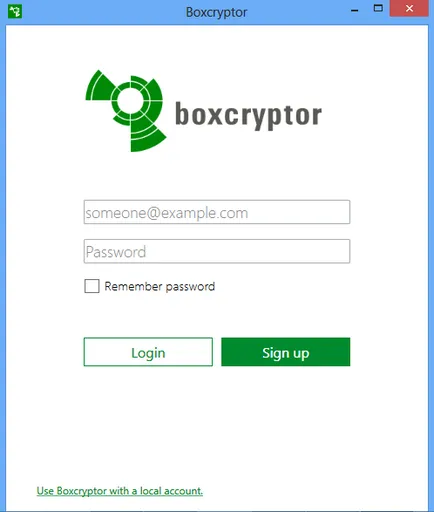
Conturile pentru Boxcryptor (locală)
Puteți utiliza Boxcryptor fără a înregistra contul de serviciu. În acest caz, trebuie să creați un (adică off-line), cont local în cerere.
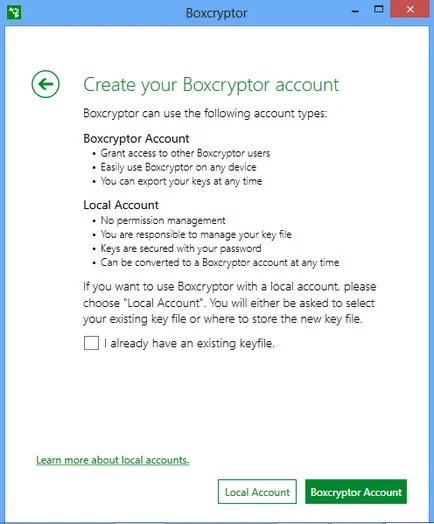

Aplicația va lucra cu fișierele cheie și parola. Dacă cumva pierzi acest lucru sau că, veți pierde toate fișierele criptate.
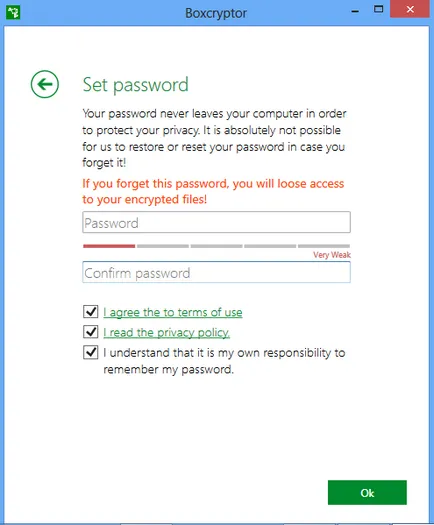
Pentru a crea un cont local, setați o parolă.
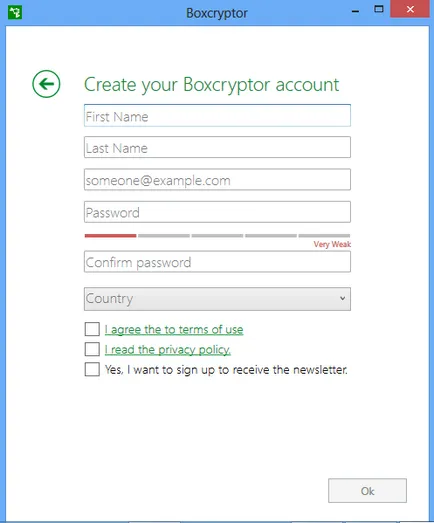
Acum, veți vedea notificarea importantă. Boxcryptor nu stochează parola și, prin urmare, societatea nu va fi în măsură să vă ajute să recupereze / reseta parola dacă o uitați.
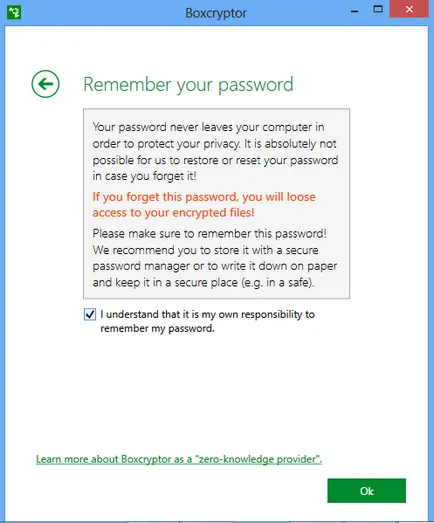
Prin urmare, stocarea parolei la Boxcryptor - este exclusiv responsabilitatea dumneavoastră. Dacă ați uitat parola, veți pierde toate fișierele utilizând software-ul dvs. criptate, la fel ca în procesul de descifrare a parolei fișierele de cunoștințe necesare.
Dacă ați înțeles pe deplin și sunt de acord cu această condiție, atunci puteți continua. După crearea contului, Boxcryptor vă oferă o listă de pachete propuse.
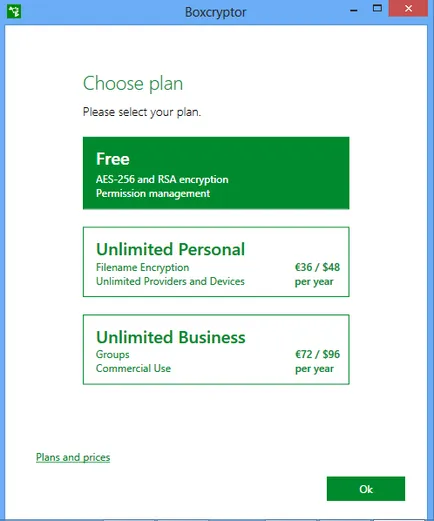
Vei primi un e-mail care conține un link de verificare. Pentru a activa contul dvs., complet printr-un proces de verificare de referință.
Pachetul gratuit oferă 256-biți Advanced Encryption Standard (AES) și shifrovanieRSA. Veți obține, de asemenea, posibilitatea de a controla permisiunile de fișiere în planul de bază de abonament. plan de abonament „nelimitat personal“ va costa 48 $ / an. și planul „Business Unlimited“ va costa 96 $ / an. Ambele planuri sunt disponibile cu o singură licență de utilizator. Dacă aveți nevoie de un plan de abonament pentru afaceri, puteți achiziționa un pachet corporativ, care necesită un minim de 5 utilizatori și costă 50 $ / luna. pachete de plată se poate lauda cu astfel de parametri suplimentari ca un grup de partajare, criptare, numele fișierului, numărul de locații, și așa mai departe. D.
aplicații Boxcryptor Prezentare generală
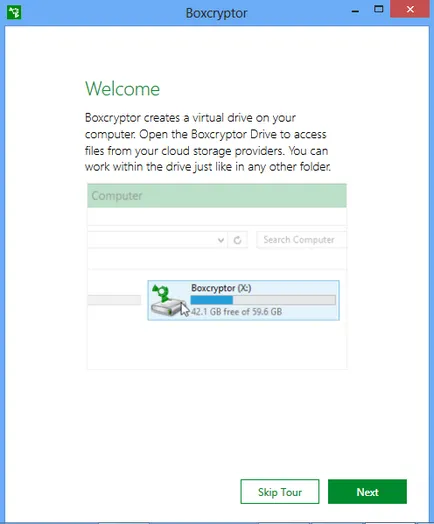
Boxcryptor app organizează revizuirea cererii de tine, să vă familiarizați cu ceea ce are de oferit. Dați clic pe „Next“ pentru a obține sfaturi de bază și idei pentru aplicații. De asemenea, puteți sări peste această introducere.
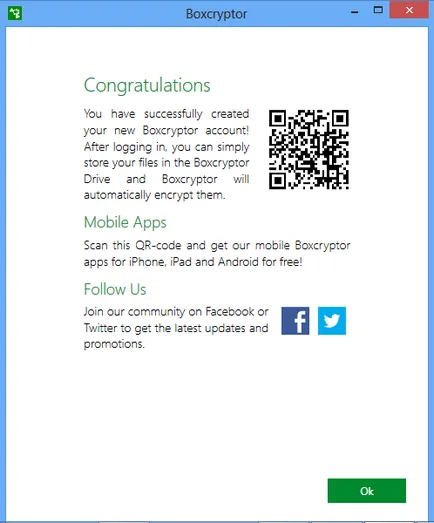
La finalizarea revizuirii, Boxcryptor app vă întâmpină. Faceți clic pe „OK“, pentru a deschide fereastra de conectare.
După aceea aplicarea Boxcryptor este gata de utilizare. Atunci când programul este în sus și să fie difuzate, în „calculator“ interfață de comandă rapidă va fi afișată diskBoxcryptor.
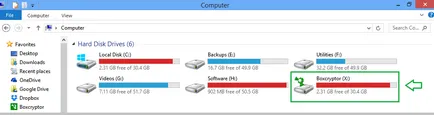
Criptare și decriptare folosind Boxcryptor
Deschideți locația virtuală a aplicației, puteți utiliza dublu-clic pe unitatea Boxcryptor. Programul utilizează în mod automat unul dintre folderele de origine ale software-ul nor. În cazul meu, aplicarea Boxcryptor incluse în lista de dosarul meu de acasă Dropbox.
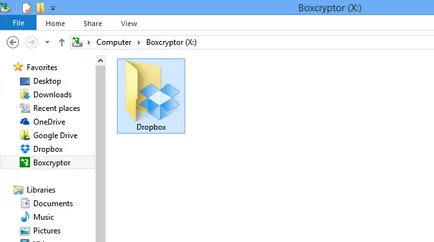
Dublu-clic pe un director din cadrul Dropbox disc virtual Boxcryptor deschide accesul la fișierele mele nor.
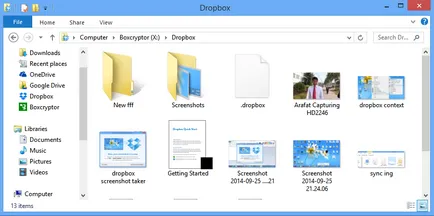
Boxcryptor afișează un meniu special contextual în cadrul disc virtual. Dacă doriți să criptați un fișier care este stocat pe unitatea de nor, pur și simplu conectați la folderul corespunzător și faceți clic pe butonul din dreapta al mouse-ului. opțiune de criptare va apărea în fața ta. Utilizați-l pentru a cripta fișierul. Culoare font fișier criptat devine verde.
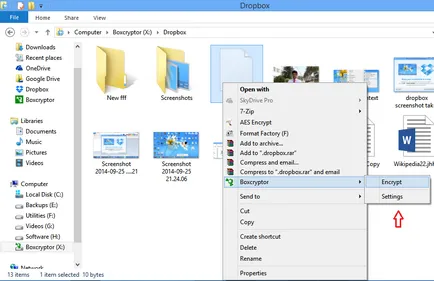
De exemplu, dacă vreau să criptați un fișier de pe Dropbox folosind BoxCryptor, mai întâi am nevoie pentru a rula aplicații BoxCryptor și du-te la disc virtual, care se află pe hard disk-ul computerului meu. De asemenea, disc virtual poate fi deschis prin dublu-clic pe pictograma Boxcryptor pe bara de activități.
După deschiderea discului virtual, am putut vedea dosarul meu Dropbox interior așa cum este în lista de aplicații Boxcryptor. Deschiderea Dropbox dosar vor afișa toate fișierele stocate în Dropbox de stocare în cloud. Acum trebuie să faceți clic dreapta pe fișier pe care doresc să cripta și selectați opțiunea „Boxcryptor“. Apoi, veți vedea un buton „Criptați“.
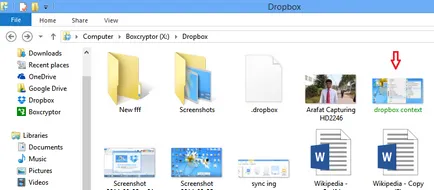
Prin apăsarea pe „cripteze“ criptarea fișierului de destinație. Odată ce procesul de criptare este completă, numele fișierului codificat devine verde.
Obțineți acces la fișiere criptate pot fi în nor de stocare folderul acasă (de exemplu, Dropbox), care este stocat pe disc virtual Boxcryptor. Nu veți găsi fișierele criptate pe Dropbox originală de disc. Aici veți vedea un fișier cu rasshireniem'.bc suplimentară“.

Dacă doriți să cripta mai multe fișiere dintr-o dată, le-a pus într-un dosar și cripta. Astfel, toate fișierele din acest dosar vor fi criptate.
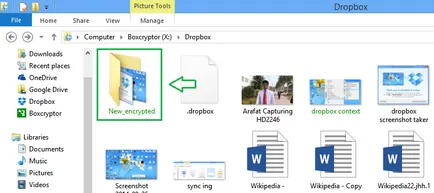
Numele folderului criptat va fi schimbat. Dacă cripta un dosar cu numele „Nou“. după criptarea numele folderului va fi după cum urmează - „New_encrypted“. Boxcryptor încearcă să șteargă fișierul original (în cazul meu, sub numele de „New“). În cazul în care cererea nu va fi capabil de a șterge un dosar, acesta vă va notifica.
Dacă pui un fișier într-un dosar criptat. fișiere noi în acest dosar vor fi criptate automat. Pentru a decripta un fișier sau un dosar, pur și simplu faceți clic dreapta pe ele și selectați opțiunea „decripta“.
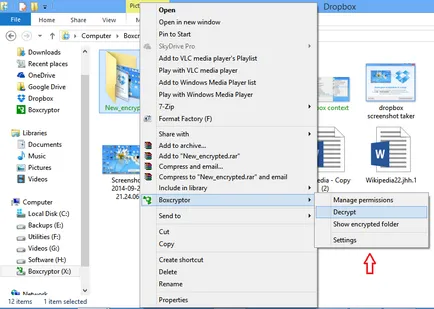
gestionaţi permisiunile
Boxcryptor vă permite să partajați fișierele criptate cu prietenii. Pentru a utiliza „Rezoluție“, utilizatorii trebuie să se înregistreze în Boxcryptor. Acordarea permisiunii de a altei persoane, de fapt, aveți nevoie pentru a oferi acces fizic la fișiere criptate în spațiul de stocare cloud. Pentru a gestiona permisiunile fișierului criptat sau dosarul, pur și simplu faceți clic pe butonul din dreapta al mouse-ului și selectați „Gestionați permisiunile“ din meniul contextual Boxcryptor.
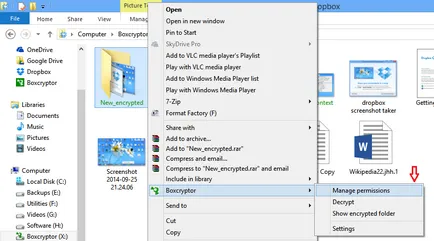
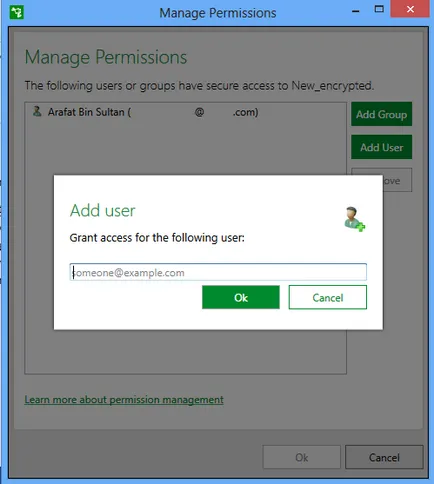
Acum împărtășesc, de asemenea, foldere / fișiere în serviciul cloud. Odată ce un utilizator sau un grup permisiunea obținut de a utiliza conținutul, ei pot începe să interacționeze cu tine. Listă Membru va apărea în fereastra de gestionare a permisiune. Aveți posibilitatea să eliminați autorizația în orice moment și pentru orice utilizator sau grup. Pentru a vedea documentația oficială privind Boxcryptor gestiona permisiunile, urmați acest link.
setări Boxcryptor
Boxcryptor atunci când aplicația rulează pe PC-ul pictograma bara de activități. Faceți clic dreapta pe pictograma și va apărea o listă de meniu. Selectați opțiunea Settings din listă.
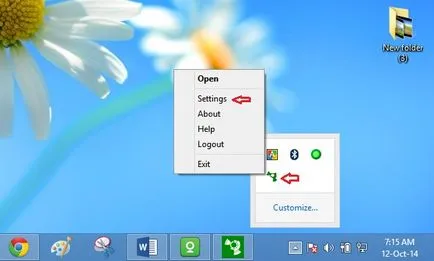
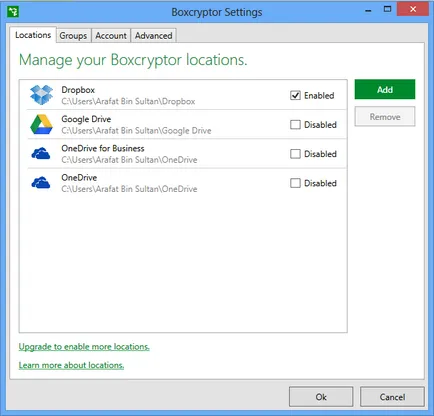
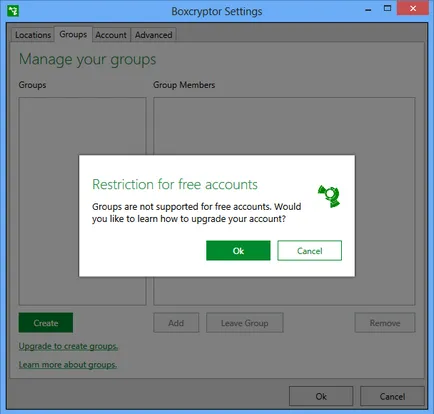
În fila „Grupuri“, utilizatorii pot adăuga / gestiona grupuri. Dar, amintiți-vă că această funcție este disponibilă numai pentru utilizatorii de abonament plătit.
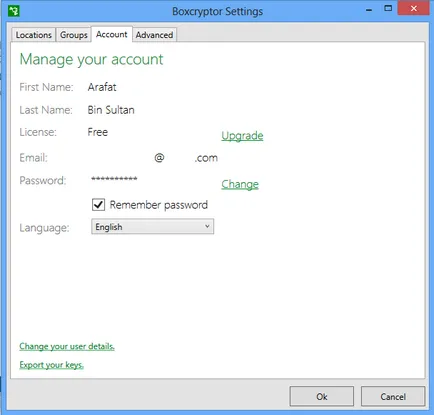
fila Setările contului la Boxcryptor afișează informații despre contul. Aici puteți modifica aceste informații, precum și fișiere de export chei de criptare / decriptare.
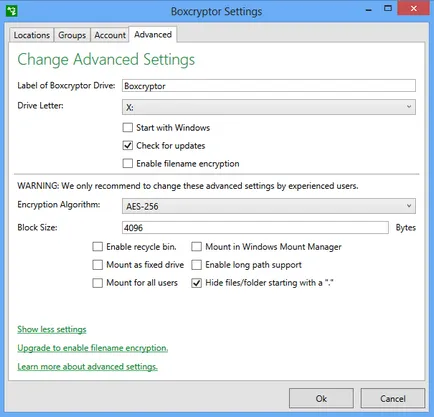
În fila Setări Opțiuni avansate aplicații Boxcryptor disponibile, cu care puteți specifica numele și litera de unitate virtuală. În această fereastră, puteți activa / dezactiva aplicația coș Boxcryptor.
În această ofertă am finaliza mea imagine de ansamblu practice de aplicare Boxcryptor. Este timpul să se uite la argumente pro și contra ale acestei aplicații.
- Cu criptare locală și sincronizare Boxcryptor crește nivelul de securitate și confidențialitate din spațiul de stocare nor.
- Aplicația client este disponibil pentru o varietate de platforme.
- aplicații desktop Boxcryptor și funcționează impecabil udobnodlya utilizatori.
- Boxcryptor nu oferă o opțiune de recuperare a parolei. Prin urmare, dacă ați uitat parola, vă pierdeți accesul la toate fișierele criptate.
- meniu special contextual al aplicației funcționează numai în cadrul discului virtual. Ar fi frumos dacă meniul ar lucra în orice folder (de exemplu, Trimite Boxcryptor, etc, etc).
În ciuda faptului că aplicarea Boxcryptor oferă caracteristici limitate în versiunea sa liberă, aplicația vă poate ajuta în continuare în realizarea obiectivul principal. Dacă aveți nevoie de mai multe caracteristici, apoi conectați-vă pentru un plan de plătit!